Битрикс24 – это набор из пяти важных и полезных инструментов, которые помогают бизнесу работать: CRM, Онлайн-офис, Задачи и проекты, Контакт-центр, Сайты и магазины. Более подробно узнать о Битрикс24 можно по ссылке.
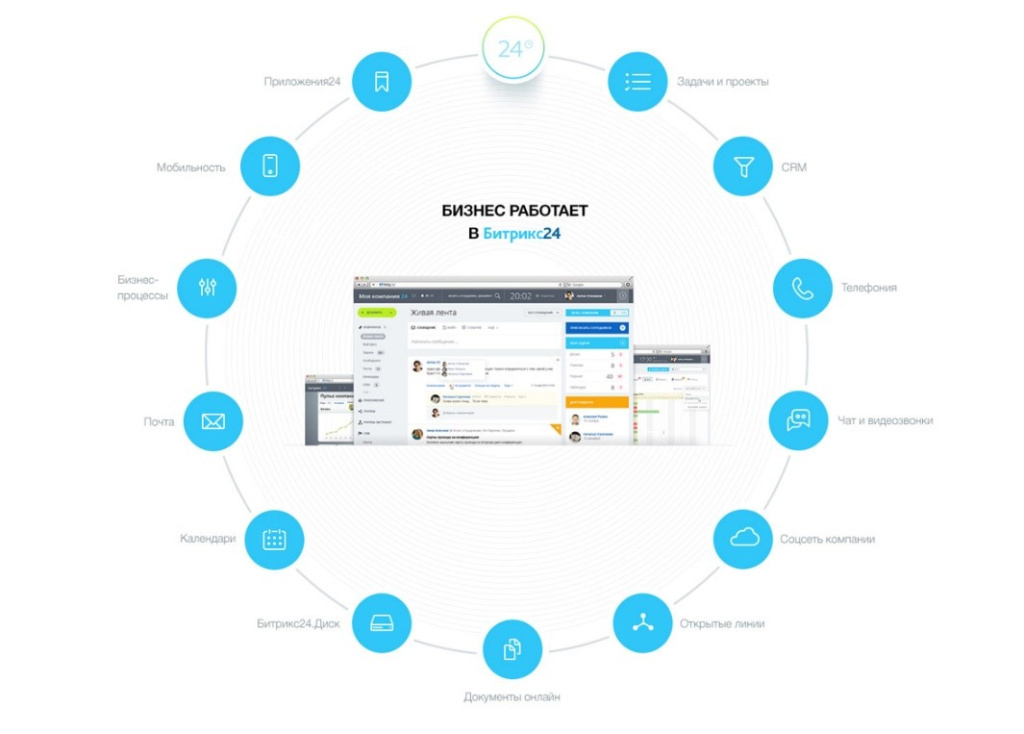
Переход на «Битрикс24» достаточно трудоёмкий процесс. Часто перенос данных из одной системы в другую сравнивают с переездом - «Нужно все собрать, перевезти и распаковать на новом месте, ничего при этом не потеряв».
Во многих компаниях система работы своя. Своя организация документооборота, свои способы коммуникации, своя клиентская база – все это потребуется перенести в «Битрикс24». Осуществить переезд можно разными способами, один из таких способов взять существующую систему и «подружить» её с Битрикс24. В нашем случае это интеграция между 1С и Битрикс24.
Обмен даст массу плюсов, прежде всего, не нужно будет дублировать данные вручную в двух системах одновременно.
Что нужно знать в начале внедрения?
Перед тем, как ставить задачу по настройке интеграции 1С и Битрикс24 нужно сделать следующее:
1) Определить есть ли обмен между текущей конфигурацией 1С и Битрикс24. Также проверить актуальность релиза, т.к. если релиз слишком устаревший, для него модуля обмена может не быть.
Список доступных к обмену конфигураций можно посмотреть на сайте.
2) Определить требуемый тариф для Битрикс24. Для интеграции Битрикс24 и 1С требуется тариф «Профессиональный» или «Энтерпрайз» (актуально на апрель 2023г.). Узнать актуальные данные можно по ссылке.
3) Создать тестовый контур для обмена. Развернуть копию портала Битрикс24 и копию базы 1С. Между ними настроить обмен, далее все тестовые настройки переносить на рабочие данные.
4) Подобрать модуль обмена 1С и Битрикс24 с помощью установщика модуля «Коннектор к Битрикс24» или скачать модуль вручную на сайте.
Если для пользователей будет достаточно оформлять документы из Битрикс24, не открывая отдельно программу 1С, то можно рассмотреть режим работы с помощью приложения «Бэкофис» (доступен начиная с тарифа «Базовый»). Приложение позволяет открывать/создавать объекты 1С прямо из Битрикс24. Т.е. фактически пользователь не открывает отдельно 1С. Лицензии 1С при этом занимаются на время сеанса работы через «Бэкофис». Более подробно про функционал так же можно прочитать на сайте.
Если был выбран вариант работы с «Бэкофис», нужно знать следующее:
1) 1С должна быть опубликована на web-сервере тип доступа «https».
2) Веб-публикация должна быть доступна из внешней сети интернет по защищенному протоколу «https» с действующим сертификатом ssl.
Как создать веб-публикацию можно прочитать в статье .
3) Скорость открытия слайдеров с содержимым 1С из Битрикс24 зависит от сервера и интернет-соединения, на котором опубликована 1С. Предварительно без тестовой настройки сказать о скорости работы слайдеров невозможно.
Какими данными умеет обмениваться 1С и Битрикс24?
Для каждой конфигурации список объектов может называться по-разному, но в целом список следующий:
- Контакты и компании;
- Сделки и счета (новые и старые);
- Реквизиты и банковские счета;
- Товары и их свойства, разделы;
- Прайсы и доступный остаток;
- Заказы, оплаты, отгрузки, поля;
- Печатные формы документов;
- Смарт-процессы.
Плюсом к этому списку для коробочного Битрикс24 возможна передача данных о сотрудниках и кадровых изменениях.
Настройка обмена 1С и Битрикс24 может быть как простой, так и сложной. Простая предусматривает установку модуля обмена на обновлённую конфигурацию, без дополнительных типовых настроек и доработок. Большинство пожеланий можно настроить типовым механизмом обмена без внедрения доработок.

Например, типовой настройкой может быть синхронизация дополнительных полей справочника. Также это может быть обмен статусами счетов, при этом статусы счетов могут меняться в зависимости от направлений сделок. Статусы сделок по направлениям деятельности передаются на портал, если в документе «Заказ клиента» указать направление деятельности вручную. В связи с этим возникает потребность со стороны 1С доработать автоматическое заполнение направлений сделок (к примеру, в зависимости от выбранной в документе организации).
Также сложности возникают, если со стороны 1С и Битрикс24 уже велся параллельно учёт. При сопоставлении справочников и документов нужно учесть по каким критериям их можно будет сопоставить.
Без привлечения специалиста с определёнными навыками и знаниями внедрить «даже» типовые настройки становится сложнее.
Нельзя, но можно
Многие заказчики интересуются следующей парой вопросов в начале внедрения интеграции:
1) Возможность ведения нескольких складов.
Сейчас есть возможность ведения складского учёта в Битрикс24, но только в режиме «Простая CRM» (Дата последнего обновления новости на сайте Битрикс24 - 21.12.2022).
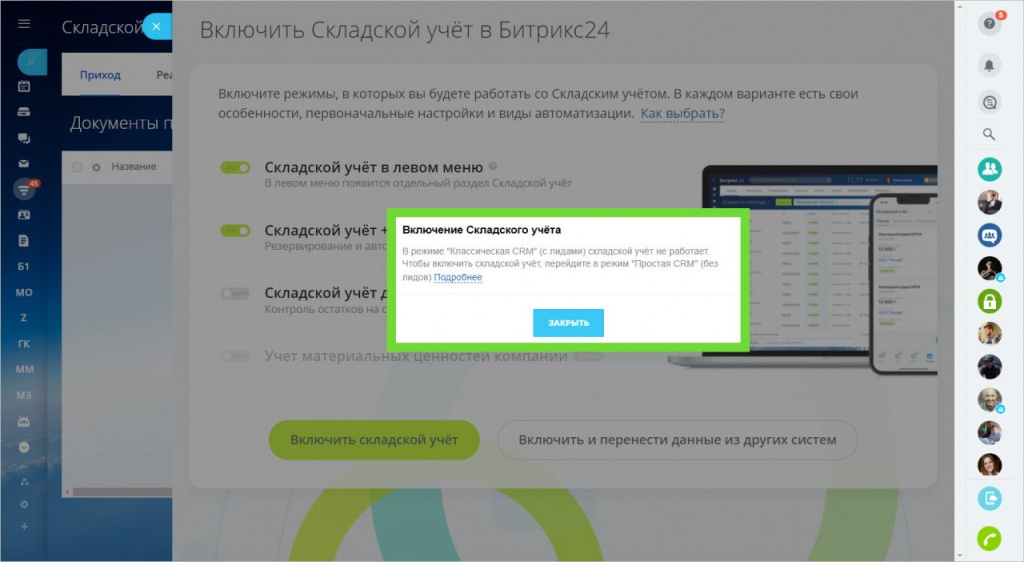
2) Возможность ведения нескольких видов цен в Битрикс24 отсутствует.
Можно обойти данный момент с помощью создания дополнительных реквизитов со стороны 1С, затем выгружать их на сайт. Но здесь есть свои нюансы внедрения: 1) Потребуется автоматизировать заполнение цен и остатков в дополнительных реквизитах со стороны 1С 2) Цены и остатки в дополнительных реквизитах со стороны сайта будут иметь справочный характер.
Настройка интеграции
Рассмотрим первоначальную настройку интеграции на примере связки 1С:Управление торговлей ред. 11.4 (в дальнейшем 1С:УТ) и Битрикс24.
Для интеграции 1С:УТ и Битрикс24 необходимо скачать специальный файл установки. Установщик сам загрузит нужную версию модуля.
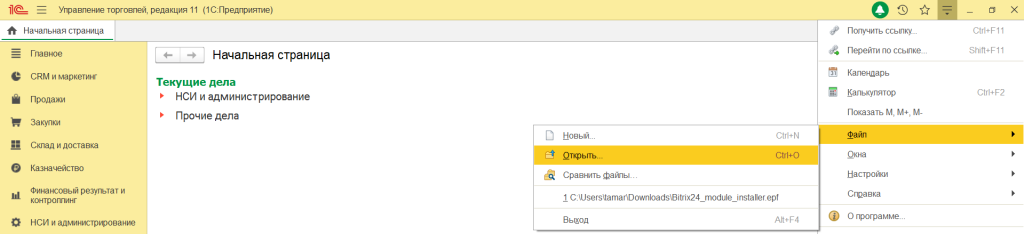
В окне установки выводится версия модуля для установки, ссылки на список модулей и документацию, а также полная история изменений. Выберем опцию Установить модуль.
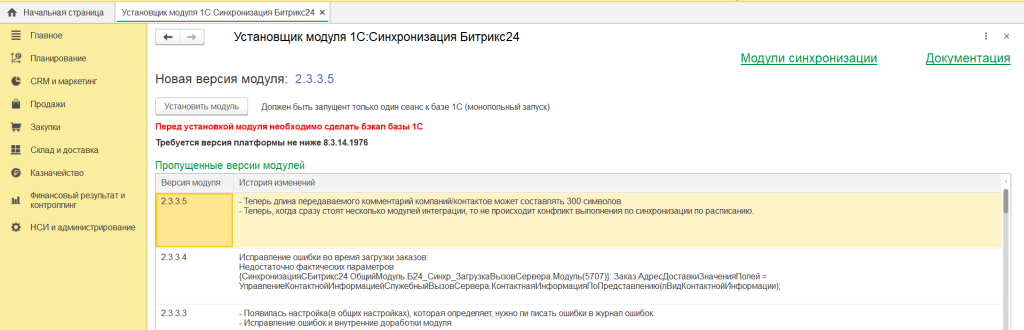
Готово! Модуль установлен, теперь необходимо перезапустить 1С.
В левом меню появился пункт Синхронизация с Битрикс24.
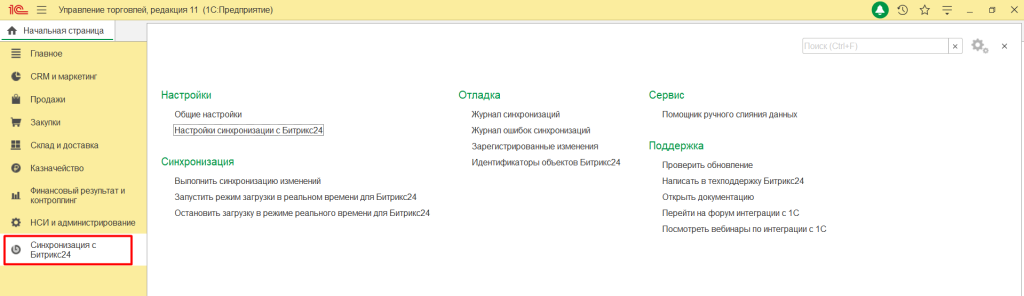
Настроим подключение к Битрикс24. Установим дополнительное приложение 1С+CRM Битрикс24.
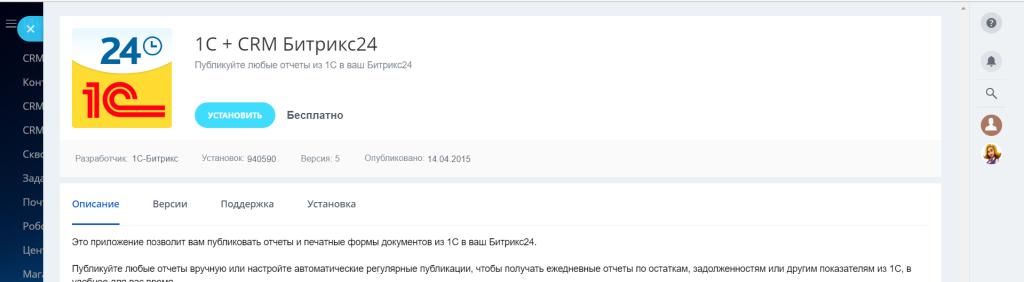
Для связи портала Битрикс24 и базы 1С используется специальный ключ. В Битрикс24 откроем приложение 1С + CRM Битрикс24 и скопируем ключ.
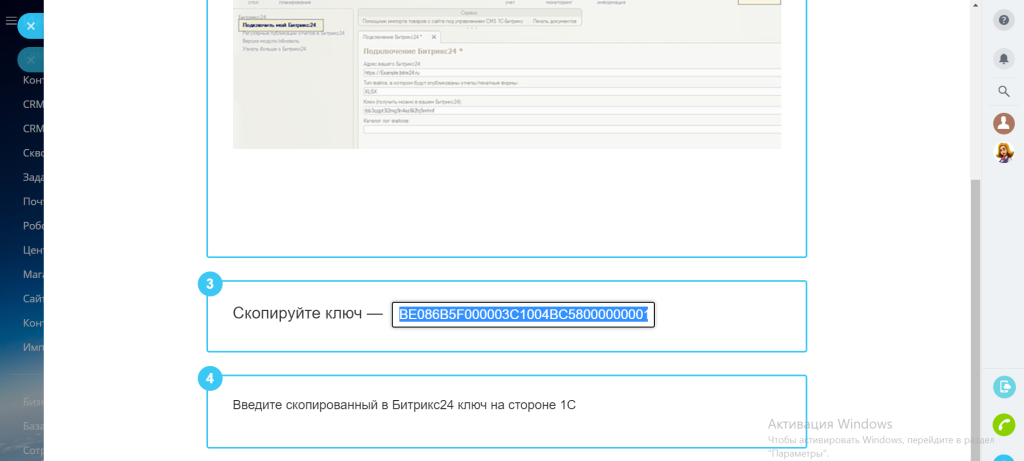
Предварительно перед настройкой синхронизации данных в настройках программы 1С УТ 11.4 создаётся типовое соглашение. А также необходимо проверить наличие флага «дополнительные реквизиты и сведения» в программе.
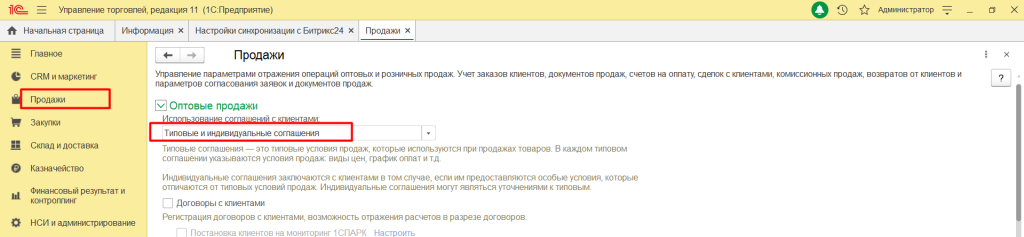
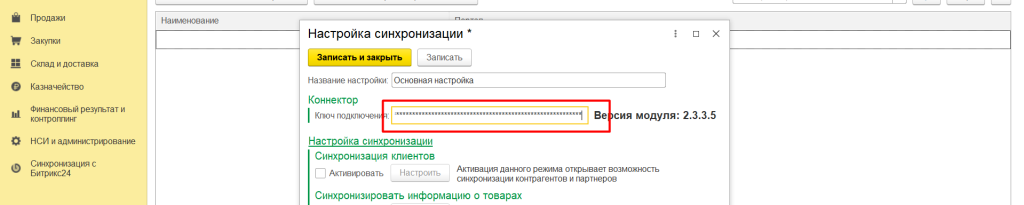
Готово! Теперь наш портал Битрикс24 и 1С связаны между собой.
В настройке Синхронизации с Битрикс24 установим все флажки интеграции. Заполним таблицы соответствий. Следующий шаг - настроить соответствие типов клиентов, пользователей и порядок обмена.
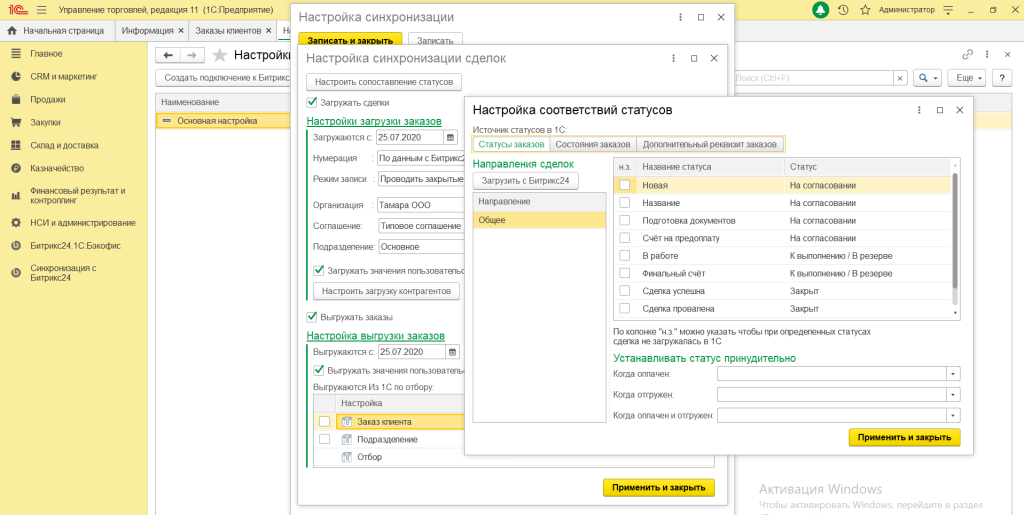
Обратим внимание на настройки статусов заказов (сделок). Если пропустить настройки, то статусы сделок(заказов) не будут синхронизироваться.
Выполним полную синхронизацию. На этом этапе мы хотим синхронизировать все данные в Битрикс24 и 1С. Затем мы сможем работать только в режиме изменений.
Перейдем в раздел Настройки синхронизации с Битрикс24, откроем меню «Еще» и выберем пункт Выполнить полную синхронизацию.
Проверим наличие изменений объектов на сайте Битрикс24 в соответствии с ПП 1С:УТ ред. 11.4.
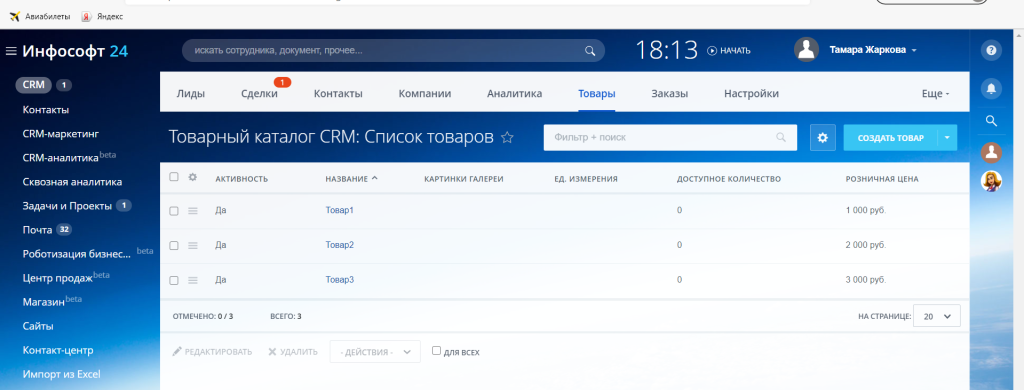
Создадим сделку с клиентом в Битрикс24.
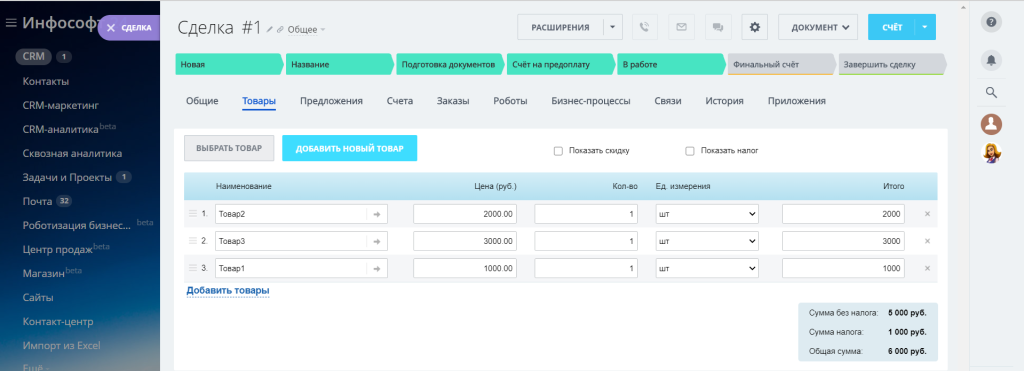
Зайдём программу 1С, обратим внимание, что сделка в Битрикс24 превратилась в заказ клиента. Отредактируем документ, к примеру, поменяем статус заказа на «закрыт», сделаем обмен с сайтом, увидим, что статус в Битрикс24 поменялся в соответствии с 1С:УТ ред. 11.4.
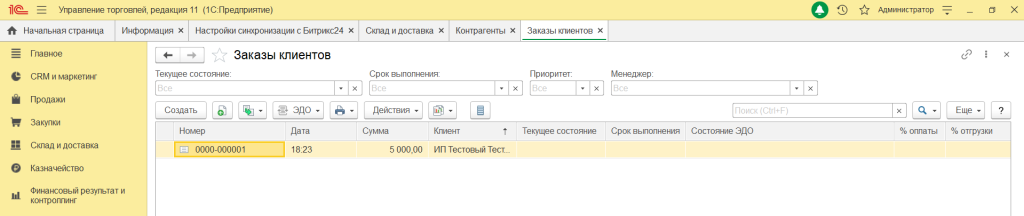
Настроить интеграцию между программными продуктами 1С и Битрикс24 непросто, потребуются определённые навыки и знания даже при внедрении типового обмена. Для получения желаемого результата нужно как можно больше конкретизировать задачу.
Большинство настроек можно внедрить без изменения типового обмена и конфигурации 1С. Стоит заметить, что сейчас модуль интеграции, это расширение, которое не снимает конфигурацию 1С с типовой поддержки.
То, что нельзя сделать типовыми настройками в большинстве случаев можно доработать. Для помощи в доработке, настройке, сопровождении и поддержке можно обратиться к нам!